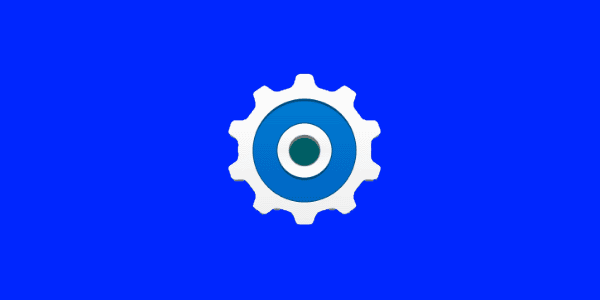PS3: Kako deinstalirati aplikacije i igre

Kako deinstalirati aplikacije, igre i podatke igara sa Sony Playstation 3. Učinkoviti koraci za oslobađanje prostora.
Prije nego što vratite svoj PS4 na tvorničke postavke, budite sigurni da razumijete što to znači – potpuno ćete izbrisati sve na tvrdom disku konzole. To će rezultirati gubitkom svih podataka, uključujući igre, postavke i korisničke profile. S obzirom na to, važno je pažljivo razmotriti ovu opciju.
| Razlog | Opis |
|---|---|
| Poboljšanje performansi | Kako bi se riješili problemi vezani uz usporavanje konzole. |
| Problemi s povezivanjem | Rješavanje problema s mrežom i povezivanjem na PlayStation Network. |
| Prodaja ili poklon | Osigurati brisanje svih osobnih podataka prije prodaje ili darivanja konzole. |
Nemojte olako koristiti vraćanje na tvorničke postavke!
Ako to ipak trebate učiniti, u nastavku su dva načina za to. Možete ga resetirati s nadzorne ploče ili iz sigurnog načina rada. Oba načina postižu isti rezultat.
Definitivno je lakši način resetiranja vašeg PS4 putem sigurnog načina rada. Da biste to učinili, morate potpuno isključiti konzolu. Nemojte je postavljati na mirovanje, već je potpuno isključite. Ako ne reagira, također možete izvući utikač, pričekati nekoliko sekundi i ponovno ga priključiti.
Zatim držite pritisnutu tipku za napajanje na konzoli dok ne čujete dva zvučna signala. Drugi zvučni signal će trajati otprilike osam sekundi – ne puštajte ga dok ga ne čujete. Vaš PS4 će se pokrenuti s crnom pozadinom.
Ovdje imate nekoliko opcija – dvije između kojih ćete se htjeti odlučiti su 'Vrati zadane postavke' i 'Inicijalizirati PS4'. Prvi resetuje sve na novo bez brisanja vaših podataka, dok je druga opcija potpuni reset kojim se sve briše. Postoji još jedna opcija s oznakom 'Inicijaliziraj PS4 (ponovno instaliranje softvera sustava)' – ova opcija neće samo poništiti stvari, već čak i ponovno instalirati operativni sustav. Nemojte odabrati ovu opciju osim ako nemate kopiju operativnog sustava spremnu za naknadnu instalaciju!
Kada se to od vas zatraži, odaberite Full na zaslonu Initialize. Budite spremni pričekati neko vrijeme - ovaj proces može potrajati satima. Kada je proces završen, možete postaviti svoj PlayStation kao što ste ga učinili kad ste ga prvi put dobili – potpuno novi početak!
Ovo je nešto kompliciraniji proces koji sadrži nekoliko dodatnih koraka:
Kada se to od vas zatraži, odaberite Puno na zaslonu Initialize. Budite spremni pričekati nekoliko sati dok se proces završi. Nakon što je proces dovršen, možete postaviti svoj PlayStation kao što ste ga učinili kad ste ga prvi put dobili – potpuno novi početak!
Vraćanje PS4 na tvorničke postavke može biti korisna opcija za poboljšanje performansi ili pripremu za prodaju. Uvijek budite sigurni da ste sigurnosno kopirali važne podatke prije nego što se odlučite na ovu opciju.


Kako deinstalirati aplikacije, igre i podatke igara sa Sony Playstation 3. Učinkoviti koraci za oslobađanje prostora.
Saznajte kako vratiti PS4 na tvorničke postavke uz dva jednostavna načina, uključujući sigurni način rada i način rada uživo. Ključne informacije za sanaciju problema.
Ako vaš PlayStation 5 radi, možda imate problema s pregrijavanjem PS5. Saznajte o 6 učinkovitih načina za hlađenje vašeg PS5.
Riješite problem gdje se Battlefield 4 igra na španjolskom jeziku na Sony PS4 umjesto na engleskom.
Kako riješiti problem s razlučivosti televizora kada pokušavate igrati određene igre na Sony PlayStation 3.
Steam Deck je moćan prenosivi uređaj koji vam omogućava igranje PC igara u pokretu. Jedna od najvećih prednosti korištenja Steam Deck-a za igranje emuliranih igara je mogućnost igranja klasičnih igara sa starijih konzola koje možda nisu dostupne na modernim platformama.
Saznajte kako se nositi s rušenjima Crne mitologije: Wukong kako biste uživali u ovom uzbudljivom akcijskom RPG-u bez prekida.
Pogledajte naš popis 8 najboljih bežičnih slušalica ovisno o vašem budžetu, stilu života i potrebama.
Tražite načine za nadogradnju interne pohrane PS5? Ovo je najbolji vodič koji možete pronaći na mreži o nadogradnji pohrane PS5.
Česti rušenje Steama na PC-u može imati brojne uzroke. Ovdje su 9 mogućih rješenja koja vam mogu pomoći da se vratite igranju.
Ako želite unaprijediti svoju opremu, pogledajte ovaj popis osnovne opreme za gamere kako biste poboljšali svoje gaming iskustvo.
Ako vam ponestaje interne pohrane na vašem Sony PlayStation 5 ili PS5, možda želite znati PS5 NVMe zahtjeve za proširenje pohrane
Saznajte kako popraviti grešku poslužitelja kod 4008 kada pokušavate igrati Warhammer 40,000: Darktide, i saznajte zašto se ova greška pojavljuje.
Zanima vas kako izbrisati podatke o spremanju igre na Nintendo Switchu? Ovdje ćete pronaći sve potrebne korake i savjete za upravljanje prostorom.
Naučite kako jednostavno preuzeti igre na Nintendo Switch putem eShopa, uključujući kako ponovno preuzeti igre koje ste ranije kupili ili preuzeli.